DELL Alienware m16 R2レビュー 最高性能・品質のゲーミングノートPC
更新日:2024年7月10日

DELL Alienware m16 R2。機材貸出:デル・テクノロジーズ株式会社
高性能なCPUとグラフィックスを搭載し、高いリフレッシュレートで最高のゲームプレイを楽しみたいと考えている人に向いているのがDELLのAlienware m16 R2です。
DELL Alienware m16 R2はトップクラスの性能を発揮するインテル製CPUと、NVIDIA GeForce RTX 4000シリーズを搭載し、ディスプレイのリフレッシュレートが240Hzというとても優れた性能のゲーミングノートPCです。
今回、実際にDELLのAlienware m16 R2を使用してみました。フォートナイトなどのゲームがどれくらい快適にプレイできるかなど、レビューをご紹介します。
詳細はこちら → Alienware m16 R2
抜群の性能を発揮できるゲーミングノートPC
DELL Alienware m16 R2は、CPUならびにグラフィックスの性能が非常に高く、ゲームや動画編集など、負荷のかかる処理を高速に実行することが可能です。現在販売されているノートパソコンの中でも非常に高い性能です。
CPUとメモリ
CPUはインテル製の第14世代のCore Ultra 7 155H、またはCore Ultra 9 185Hが搭載されています。ハイスペックなCPUで非常に高速な性能を発揮することが可能です。
性能的には、Core Ultra 9 185Hの方がCore Ultra 7 155Hよりも性能が良いですが、両者ともに非常に高速な動作が可能です。
実際、今回のレビューではCore Ultra 9 185Hを搭載したモデルを使用しています。

また、メモリに関しては16GB (8GB×2)、32GB (16GB×2)、64GB (32GB×2)から選ぶことができます。16GB以上の大容量のメモリを搭載することができるだけでなく、いずれもデュアルチャネルになっているので性能をしっかりと発揮することが可能になっています。
グラフィックス
グラフィックスはNVIDIA GeForce RTX 4000シリーズが搭載されています。RTX 4050 / 4060 / 4070から選択することができます。性能的には、RTX 4050 < 4060 < 4070となりますが、いずれも非常に高い性能です。軽めのゲームから重めのゲームまで幅広く対応することができます。
最大240Hzのリフレッシュレートでゲームが快適、しかも色域が広く映りのとても良いディスプレイ
DELL Alienware m16 R2のディスプレイは非常に高品質で、ゲームプレイを楽しむだけでなく、画像や動画編集などのクリエイティブな用途にもしっかり使うことが可能です。
映り方と色の表示
自然な発色でとても綺麗な表示が可能なディスプレイです。非光沢液晶なので、画面への映り込みも抑えられていて見やすいです。ゲームプレイ中に蛍光灯などが映りこむこともないので、プレイに集中できそうです。
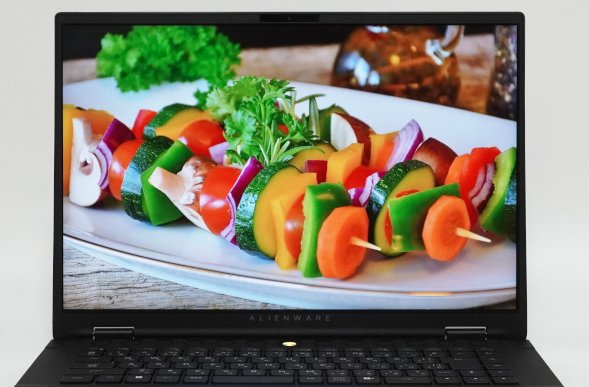
角度を変えてみても綺麗に表示されます。

実際に色域を計測してみました。仕様通りsRGBカバー率は100%となり、広い色域です。インターネットや動画鑑賞、レポート・書類作成の一般的な用途はもちろんのこと、画像や動画編集、デザインなどの作品制作にもしっかり活用することができます。
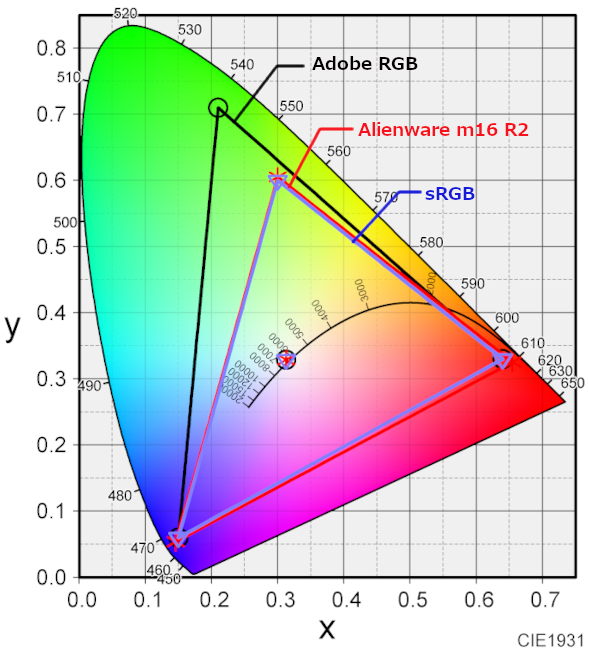
| sRGBカバー率 | 100% |
|---|---|
| Adobe RGBカバー率 | 76.0% |
リフレッシュレート
前モデルでは最大で480Hzという高いリフレッシュレートのディスプレイも選択できたのですが、このモデルではリフレッシュレートは最大240Hzとなっています。
ただ、これでも十分に高いリフレッシュレートなので、滑らかな表示が可能になり、多くのゲームをとても快適にプレイすることができます。
サイズと解像度
ディスプレイのサイズは16インチになります。タッチパネルではないので、指で触って操作することはできません。
解像度は2560×1600(QHD+)となっていて、高精細な表示が可能です。

ゲーミングPCらしさを感じるデザイン
DELL Alienware m16 R2はゲーミングPCらしさが感じられるデザインになっています。
キーボードやディスプレイのフレームなど、正面から見たところのカラーはブラックで統一されています。上質さを感じられる色合いで、かっこいい雰囲気です。

天板のカラーはダークグレー(仕様上はダークメタリックムーンという色)になっていて、製品名でもあるエイリアンのロゴが配置されています。ゲーミングPCらしさが感じられます。

ロゴを拡大したところです。
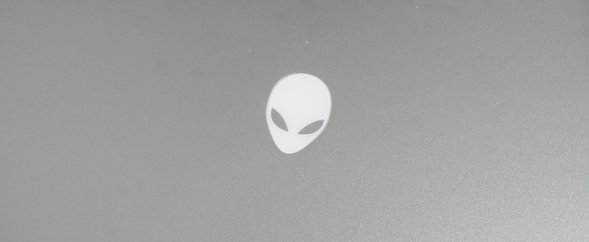
イルミネーションにも対応
標準の設定では、電源を入れるとキーボードや背面などのイルミネーションが点灯します。なかなか派手ですが、テンションが上がってゲームプレイが盛り上がる人もいるでしょう。逆に、このイルミネーションがうるさいなと感じる人もいると思いますが、設定によってOFFにすることが可能です。
キーボード側のイルミネーションです。設定によって、細かく調整することが可能です。イルミネーションの設定については、この後のキーボードのところでも解説しています。

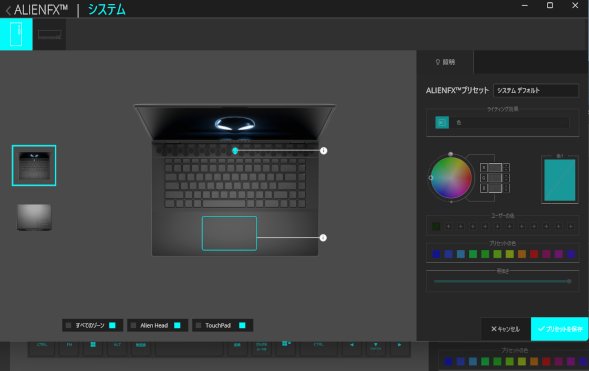
イルミネーション設定画面
実際にフォートナイトをプレイしてみた感想~ビクロイとれました!

DELL Alienware m16 R2を使って、実際にフォートナイト(チャプター5 シーズン3、バトルロイヤル ソロ)をプレイしました。プレイした時に気がついたことなどを紹介したいと思います。
なお、今回使用したDELL Alienware m16 R2の仕様は以下のようになっています。
OS:Windows 11 Home
CPU:Core Ultra 9 185H
メモリ:32GB
ストレージ:SSD 1TB
グラフィックス:NVIDIA GeForce RTX 4070
ディスプレイ:解像度 2560×1600 リフレッシュレート 240Hz
CPU:Core Ultra 9 185H
メモリ:32GB
ストレージ:SSD 1TB
グラフィックス:NVIDIA GeForce RTX 4070
ディスプレイ:解像度 2560×1600 リフレッシュレート 240Hz
使用した周辺機器
フォートナイトをプレイするにあたって、DELL Alienware m16 R2にくわえて、以下のゲーミングヘッドセットとゲーミングマウスを使用しました。
ゲーミングヘッドセットもゲーミングマウスも筆者所有のものになります。こちらはPCには付属しておりませんのでご注意ください。普段、フォートナイトをプレイするときはいつもこのマウスを使って遊んでいます。
 |
ロジクール ゲーミングヘッドセット G331 |
 |
HyperX Pulsefire Haste |

今回使用したゲーミングヘッドセット(ロジクール G331)とゲーミングマウス(HyperX Pulsefire Haste)。
ビクロイを2回とることができた
DELL Alienware m16 R2と上記のマウス / ヘッドセットを使って実際にプレイしたところ、ビクロイを2回もとることができました。

ビクロイ1回目。
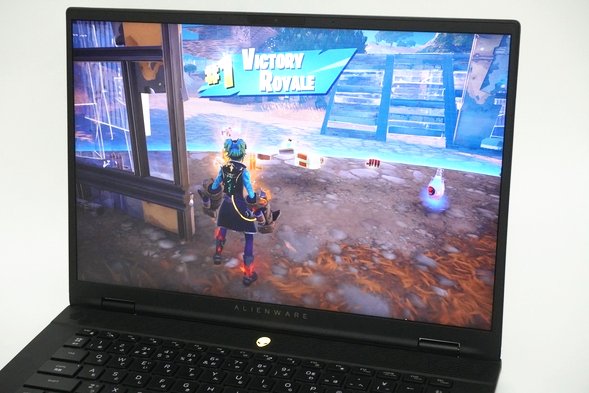
ビクロイ2回目。
プレイした回数は30回。そのうち2回ビクロイがとれたので、勝率は6%ちょっとです。普段は別のPCでプレイしているのですが、今シーズンの勝率は3%程度なので、それより2倍も良い勝率でした。
実際、私がプレイしている環境よりもCPUやグラフィックスの性能が高く、特にディスプレイのリフレッシュレートが高いということもあり、この成績につながったのかなと思います。
私はそんなに上手いほうではないと思うので、私よりうまい人はビクロイをもっと量産できるかもしれませんね。
キーボードの操作感
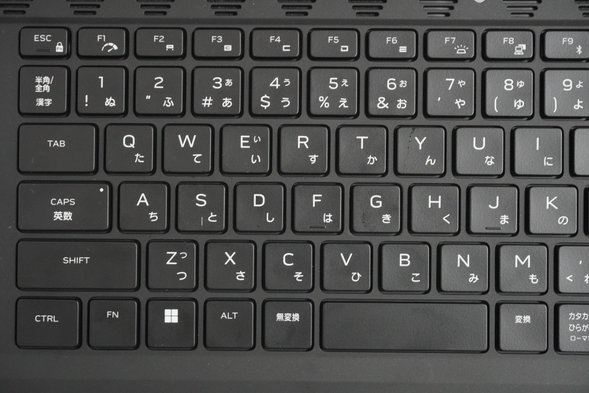
DELL Alienware m16 R2のキーボード(左半分)。
フォートナイトはWASDキーを中心にキーボードの左半分を主に使いますが、初めてこのPCでプレイした時から違和感なく操作することができました。
キーが詰まっているとか、押しにくい、指が届かないというようなことは全くなく、普段のプレイと同じような感じでストレスなく楽しむことができました。
普段から15.6インチ以上のノートPCを使っている人であったり、外付けのフルサイズのキーボードを使っている人であれば、問題なくスムーズに使い始めることができるのではないかと思います。
また、Nキーロールオーバー、そしてアンチゴースト対応のキーボードのようで、W+DやCtrl + S+Aなど、複数のキーを同時に押してプレイすることも問題ありませんでした。キャラクターコントロールは全く問題ありません。
インターネットの通信速度
フォートナイトはオンラインゲームなので、インターネットの通信速度を計測してみました。
DELL Alienware m16 R2には有線LANポートがあるので、LANケーブルを挿して通信速度を計測してみました。
実際に計測した結果は以下の通りです。筆者の通信環境は、300Mbpsの光回線を契約していて平均200~280くらいの通信速度が出るのですが、しっかりと通信速度が出ていました。インターネット通信はまったく問題ありません。
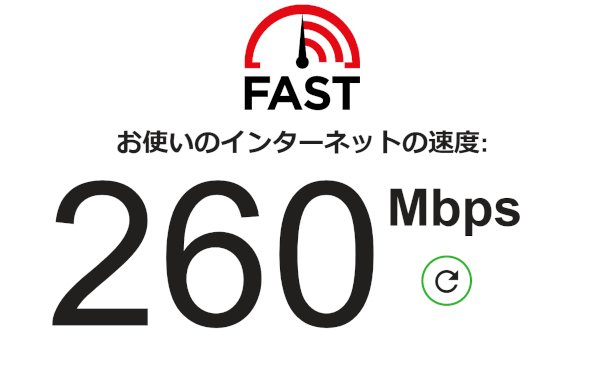
画面の表示
DELL Alienware m16 R2のディスプレイのリフレッシュレートは240Hzとなっています。
実際にプレイしてみるととても滑らかに見えて問題なくプレイできました。色味も良く、遠方の敵もしっかり見分けることができました。
実際、筆者でもビクロイがとれたので問題ないでしょう。

フレームレート
実際にフォートナイトをプレイした時の、各設定での平均フレームレートは以下のようになっています。
DirectX 12ではデフォルトの設定だと60fpsちょっとしか出ませんでしたが、設定を少し下げると100fps前後でプレイすることができました。
このPCが備えるディスプレイの解像度とリフレッシュレートを活かして、ゲームをしっかりプレイすることができるでしょう。
| レンダリングモード | 解像度 | 平均フレームレート(fps) |
|---|---|---|
| パフォーマンス | 2560 × 1600 | 229.1 |
| DirectX 12 | 161.4 |
DirectX 12では以下の設定。
アンチエイリアス&スーパー解像度:TSR中
テンポラルスーパー解像度:推奨
描画距離:遠い
テクスチャ:高
メッシュ:低
アンチエイリアス&スーパー解像度:TSR中
テンポラルスーパー解像度:推奨
描画距離:遠い
テクスチャ:高
メッシュ:低
音の聞こえ方
音の聞こえ方はゲーミングヘッドセットによって変わってくるかと思いますが、ここではロジクール G331を使ってプレイした時の聞こえ方をご紹介します。
高音から低音までバランスの良い聞こえ方をしていて、とても聞きやすかったです。低音が強調されるヘッドセットが好きな方にとっては物足りないかもしれませんが、近づいてくる足音や、遠くで行われている銃撃戦もしっかり判別できました。
有線タイプのヘッドセットで、音の遅延は全くなく、非常にスムースにプレイすることができました。
実際、アマゾンでレビューを見てみると高評価が多く、人気のあるヘッドセットのようです。
CAD、動画編集、プログラミング、デザインなどゲーム以外の用途にもしっかり使える
DELL Alienware m16 R2は、CPUならびにグラフィックスの性能が非常に高く、またディスプレイの品質も高いため、ゲーム以外にも幅広い用途に使うことができます。
具体的には以下のような用途にもしっかり使うことができます。
・インターネット
・メール
・Officeソフトを使ったレポートや書類作成
・動画鑑賞
・SNS
・ブログ、ホームページ制作
・2D/3D CAD
・プログラミング
・画像・動画編集
・デザイン、イラスト制作
・ZoomやTeamsを使ったオンライン授業などのビデオ通話
インターネットやOfficeソフトを使うなど、一般的な作業は余裕でこなすことができるのはもちろんのこと、2Dや3D CAD、画像・動画編集、デザイン・イラスト制作などのCPUやグラフィックスに大きな負荷のかかる作業にもしっかり使うことができます。
ゲームをプレイする以外にも、マシンパワーが必要になるような作業をしたい人にとっても良い選択肢になるでしょう。

使用例。
また、DELL Alienware m16 R2の高性能なグラフィックスを活用して、最近注目を集めているAIや機械学習などのプログラミングにも使うことが可能です。
キーボード
キーボードは下の写真のようになっています。16インチのサイズがありますが、テンキーは搭載されていません。

キーボードの左半分です。キーのサイズや間隔等、特に気になる点はありません。
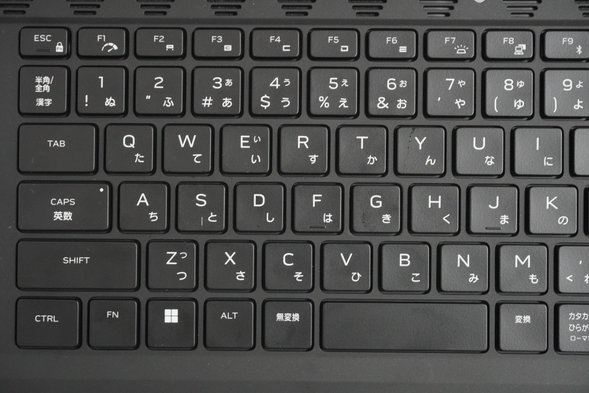
キーボードの右半分です。
Ctrlキーが少し大きい、Shiftキーが小さいという点は少し気になるかもしれません。
最近はEnterキー周りの記号キー(「@」や「-」などのキー)が小さくなっているキーボードが増えていますが、この製品のキーボードでは他のアルファベットキーと大きさが揃っていて使いやすいです。
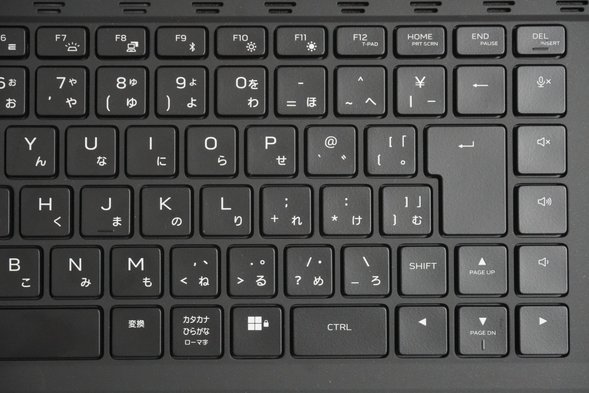
一番右側にスピーカーのボリューム調整キーが並んでいます。一番右側がEnterキーでないと気になるという人もいるかもしれません。ただ、手をホームポジションに正しく置いておけば、自然とEnterキーやBackspaceキーが叩けるので、打ち間違えるということはないと思います。
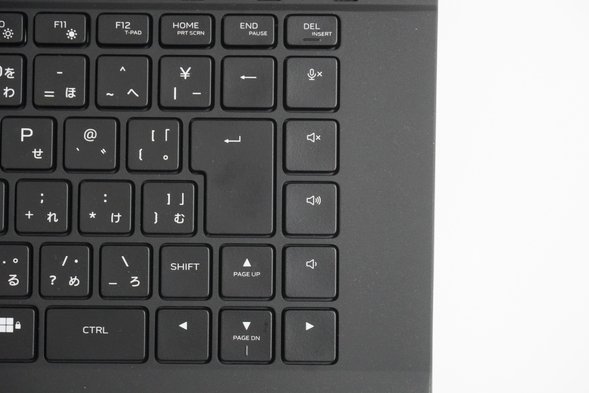
キーを押したときの打鍵感は良いです。快適に入力できると思います。

タッチパッドです。問題なく使うことができます。

上述したようにキーボードはイルミネーションに対応しています。色の変更は標準でインストールされているソフトから簡単に設定することができます。
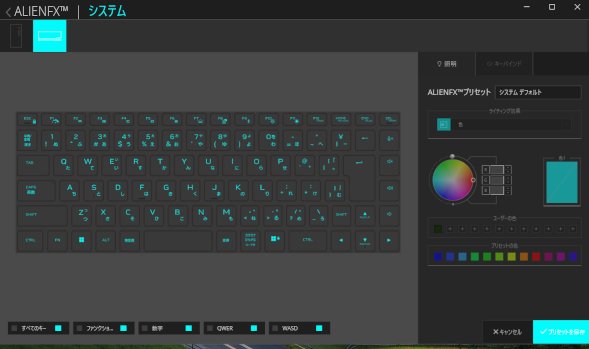
キーボードのイルミネーション設定画面
インターネットにはWi-FiとLANケーブルの両方で接続可能
インターネットにはWi-Fiにくわえて、有線LANケーブルでも接続することができます。
ネットサーフィンなどの通常の作業はWi-Fiで、オンラインゲームをプレイするなど、高速で安定した通信が必要な時はLANケーブルで、という具合に使い分けられるので便利です。
サイズと重さの確認
DELL Alienware m16 R2は16インチのサイズがあります。わかりやすいようにA4ノートと大きさを比べてみると、下の写真のようになっていて、A4よりも大分大きいです。

また、重さは実測で約2.49kgとなっています。前モデルはほぼ3.0kgだったので、かなり軽量化されました。使いやすくなっていると思います。
手で持って短い距離を移動するのは問題ありませんが、カバンに入れて外に持っていくというのは厳しいと思います。自宅に据え置いて使うというのが良いでしょう。

Officeソフトが選択可能
DELL Alienware m16 R2はゲーミングノートPCですが、もちろん書類作成などの一般的な作業にも使うことができます。
DELL Alienware m16 R2では、OfficeソフトをPC本体とセットで購入することができます。
OfficeソフトはMicrosoft Office Personal、Office Home and Business、Office Professionalから選ぶことができます。それぞれのバージョンに含まれるアプリは以下の表のようになっています。
| Office Personal | Word、Excel、Outlook |
|---|---|
| Office Home and Business | Word、Excel、Outlook、PowerPoint、OneNote |
| Office Professional | Word、Excel、Outlook、PowerPoint、OneNote、 Publisher、Access |
Word、Excel、PowerPointが入ったOffice Home and Businessがおすすめです。レポートの本文はWordで、数値計算や集計、グラフ作成はExcelで、プレゼン資料の作成はPowerPointで行うことができます。これらの3つのソフトを大学では良く使うでしょう。
Outlookはメールソフト、OneNoteはデジタルノートになります。
もし、PowerPointが必要なければOffice Personalを選択してください。Office PersonalにはWord、ExcelとOutlookが含まれています。
Office ProfessionalはOffice Home and Businessに、さらにPublisherというDTPソフトとAccessというデータベースが含まれるようになります。
周辺機器との接続に必要なインターフェース
周辺機器との接続に必要になるインターフェースは、以下のものが搭載されています。
USBポートやHDMIなど、よく使われるポート類がほぼすべて揃っているといってもいいでしょう。周辺機器との接続に困ることはあまりないと思います。
ただ、個人的にはUSB Type-Aポートがもう一つあってもよかったかなという点と、SDカードスロットがフルサイズに対応していればよかったかなと思いました。



USBポートが充実
USB3.2 Type-Aポートが2つ、USB Type-Cポートが2つ(1つはThunderbolt 4対応)となっています。
外付けハードディスクやUSBメモリ、スマホなど、複数の機器を同時に接続することができて便利です。
モニターへの出力はHDMI、USB Type-Cが使える
HDMI、USB Type-Cポートを使うと、モニターやプロジェクターなどにPCの画面を出力することができます。
実際に、HDMIケーブルを使ってPCとモニターを接続してみたところ、PCと同じ画面を問題なく映すことができました。

PCの画面を拡張して、PCとモニターの2画面で別々の作業をすることも可能です。PCでゲームをしながら、モニターで別の作業をするというようなことができます。

USB Type-Cでも同様に確認しました。PCと同じ画面を映すことも、PCの画面を拡張することも可能です。

SDカードスロット
SDカードスロットはmicro SDカードに対応しています。
個人的にはフルサイズのSDカードに対応していると、デジカメやビデオカメラで撮影した写真や画像を編集したい人にとっても使いやすかったかなと思いました。
カメラとマイク、スピーカー
DELL Alienware m16 R2にはカメラとマイク、スピーカーがしっかり搭載されています。ZoomやTeamsを使ってビデオ通話したり、ヘッドホンをしてゲームプレイを楽しんだりすることもできます。
カメラ
カメラとマイクはディスプレイ上部に搭載されています。プライバシーシャッター機能は搭載されていません。IRカメラが搭載されているので、顔認証機能を利用することが可能です。

ディスプレイ上部に搭載されているカメラとマイク。
スピーカー
スピーカーは本体底面に左右1つずつ、合計2つ搭載されています。


スピーカー。
音質は悪くありません。YouTubeで動画を見たり、ビデオ通話で人の声を聞いたりするのも特に問題ないと思います。
今回、ゲームプレイはヘッドホンを使ったので、スピーカーから直接聞こえてくる音でゲームがプレイしやすいかどうかは試していません。
静かに使えるかどうか?
作業をしているときのPCの動作音の大きさを計測しました。
DELL Alienware m16 R2は、パソコンのパフォーマンスを変えることができるようになっています。標準ではバランスモードに設定されていますが、より動作音を静かにしたいときは静音モードに設定すると良いです。今回、この2つのモードでPCの動作音を計測してみました。

いずれのモードでも、動画を見たりネットをしたりしているときは静かに使うことができました。
CPUに大きな負荷がかかると動作音は大きくなります。一般的なノートPCと比べると大きめですが、ゲーミングノートPCとしては普通の大きさになります。静音モードでは、バランスモードよりも少し動作音が抑えられます。
また、ゲームプレイとして、フォートナイトをプレイした時の動作音も計測してみました。ゲームをすると、CPUだけでなくグラフィックスにも大きな負荷がかかります。一般的なノートPCと比べると動作音は大きいのですが、ゲーミングノートPCとしては一般的な大きさでした。静音モードにすると、バランスモードよりは動作音が抑えられました。
| 測定項目 | 測定値 | |
|---|---|---|
| バランス | 静音 | |
| PCの電源OFF時の室内の音量 (できるだけ無音の状態) |
28~29db | |
| アイドル状態 (PCを起動し何もしていないとき) |
28~29db | |
| YouTube鑑賞時 | 28~29db | |
| インターネットをしているとき (タブを10個開いた状態) |
28~31db | |
| CPU 100%使用時 (CINEBENCH R23実行) |
46~47db | 40~41db |
| ゲームプレイ時 ゲーム:フォートナイト |
46~47db | 40~41db |
DELL Alienware m16 R2の仕様と性能
DELL Alienware m16 R2の仕様を確認してみましょう。
| OS | Windows 11 Home / Pro |
|---|---|
| CPU | Core Ultra 7 155H Core Ultra 9 185H |
メモリ |
16GB (8GB×2) 32GB (16GB×2) 64GB (32GB×2) |
| ストレージ | SSD 1TB / 2TB / 4TB / 8TB |
| ディスプレイ | QHD+(解像度:2560×1600) 240Hz |
| サイズ | 16インチ |
| 光学ドライブ | - |
| グラフィックス | NVIDIA GeForce RTX 4050 / 4060 / 4070 |
| SDカード | 〇 (micro SD) |
| 有線LAN | 〇 |
| 無線LAN | ○ |
| 指紋認証 | - |
| USBポート | USB3.2 × 2 USB Type-C × 2 (1つがThuderbolt 4対応) |
| HDMIポート | 〇 |
| Office | 選択可 Microsoft Office Home & Business Microsoft Office Personal Microsoft Office Professional |
| 重さ | 最大 約2.61kg |
今回のレビューで使用したDELL Alienware m16 R2の主な仕様は以下の通りです。
OS: Windows 11 Home
CPU: Core Ultra 9 185H
メモリ: 32GB (16GB×2)
ストレージ: SSD 1TB
グラフィックス: NVIDIA GeForce RTX 4070
ディスプレイ:QHD+(解像度: 2560×1600)リフレッシュレート240Hz
CPU: Core Ultra 9 185H
メモリ: 32GB (16GB×2)
ストレージ: SSD 1TB
グラフィックス: NVIDIA GeForce RTX 4070
ディスプレイ:QHD+(解像度: 2560×1600)リフレッシュレート240Hz
CPUはCore Ultra 7 155H、またはCore Ultra 9 185Hから選ぶことができます。性能はCore Ultra 7 < Core Ultra 9となりますが、どちらも現在販売されているノートパソコンの中でもトップクラスの非常に高い性能です。
メモリは16GB / 32GB / 64GBから選べます。いずれもデュアルチャネルのメモリなので、グラフィックスの性能もしっかり発揮することができます。
ストレージは1TB / 2TB / 4TB / 8TBの容量が選べます。ゲームはかなり容量が大きいので、たくさんゲームをする人にとってはとても便利です。8TBのものはRAID 0 (2×4TB)となっています。
グラフィックスはNVIDIA GeForce RTX 4050 / 4060 / 4070から選択できます。数字が大きくなるほど性能が高くなります。
レポートや書類の作成に必要なOfficeソフトも選択できます。Word、Excel、PowerPointが必要であればOffice Home and Businessを、Word、ExcelだけでよければOffice Personalを選択してください。Office ProfessionalはOffice Home and BusinessにデータベースソフトとDTPソフトを加えたものになります。
以下はCPUとストレージの性能、そしてグラフィックスの性能を専用のソフトウェアを用いて測定したものです。専門的な内容になりますので、読み飛ばしてもらって構いません。
CPUの性能
CPUの性能を計測しました。スコアは18832pts、7383pts (それぞれCINEBENCH R23とR20を使用)となり、非常に高い値となりました。一般的なデスクトップPCよりも性能が良いです。高速な処理が可能です。
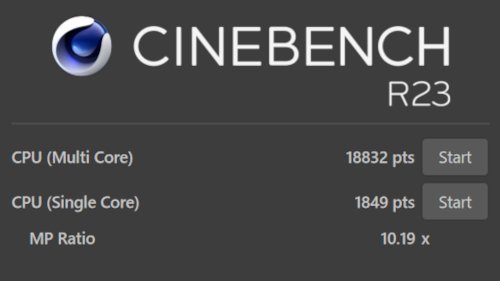
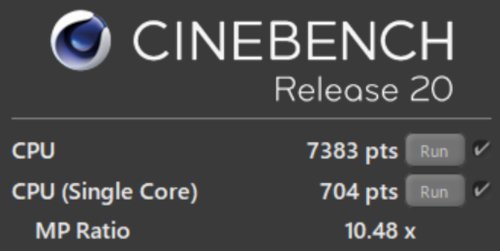
ストレージの性能
第4世代のPCIe SSDが搭載されているため、読み書きの速度が非常に高速です。とても快適に使えるでしょう。SSDの中でもトップクラスの速さです。
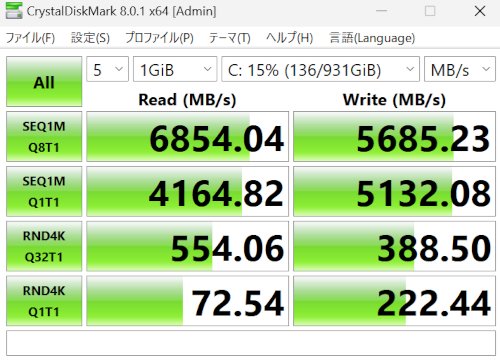
グラフィックスの性能
ゲームをプレイするときに重要になるDirectXの性能を計測しました。NVIDIA GeForce RTX 4070を搭載しているため、非常に高いスコアが出ています。重いゲームも快適にプレイできるとても良い性能です。
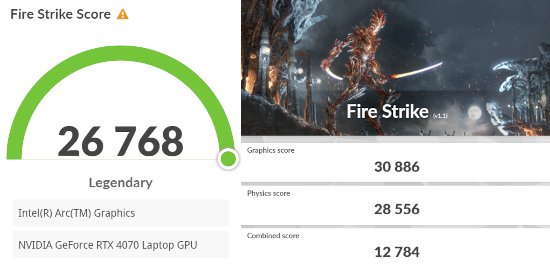
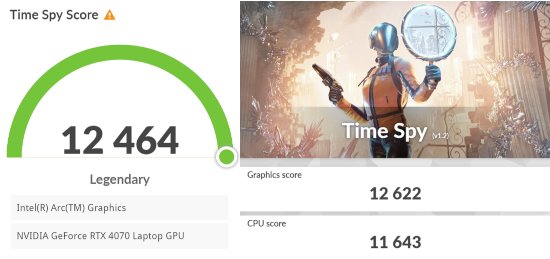
| ベンチマーク | スコア |
|---|---|
| Fire Strike (対象:Direct X11) |
26768 |
| Time Spy (対象:Direct X12) |
12464 |
外観の確認
DELL Alienware m16 R2の外観を確認してみましょう。
天板のカラーはグレーで、製品名にもあるエイリアンのロゴが配置されています。

m16 R2とあるように、16の数字が刻印されています。

前側から見ると、ディスプレイのフレームやキーボードがブラックで統一されていて、とても引き締まって見えます。上質な雰囲気です。



パームレストは手触りが良かったです。カーボンが使われているのかな?という手触りだったのですが、ここに使われている素材についてはよくわかりませんでした。



換気口が多く設けられています。性能をしっかり引き出すために排熱は重要ですね。ハニカム構造が取り入れられているので、デザイン的にも良いです。

キーボード上部にあるスリット状の構造も排気口になります。ここにもハニカム構造が用いられています。

本体底面です。こちらもハニカム構造のデザインです。


ACアダプターです。一般的なノートパソコンのものと比べるとかなり大きいです。
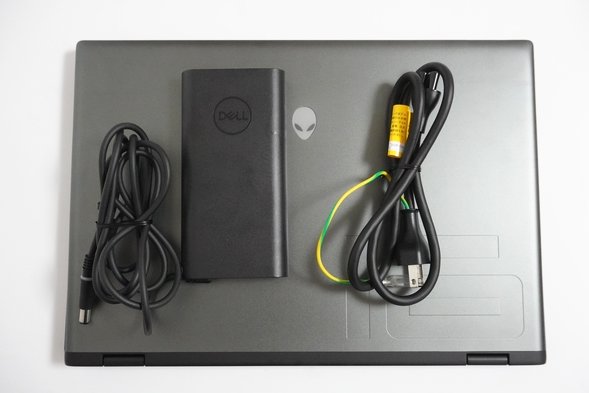
本体左側面です。

本体右側面です。

本体手前側です。

本体背面部です。ポート類が搭載されています。

まとめ
最後に、DELL Alienware m16 R2についてまとめたいと思います。
良いところ
・非常に高性能なCPUとグラフィックスを搭載
・軽量級のゲームから重いゲームまで快適にプレイできる
・最大240Hzの高いリフレッシュレートで色域の広いディスプレイ
・ポート類が充実
・ゲーム以外にもCADや動画編集、デザイン、イラストなどの用途にも高いパフォーマンスを発揮できる
注意するところ
・約2.6kgの重さがあり、カバンに入れて長時間持ち歩くのは厳しい
・価格は高め
DELL Alienware m16 R2を今回実際に使ってみて、CPUやグラフィックスの性能が非常に高く、ゲームプレイが非常に快適にプレイできるノートPCだなと思いました。
高いリフレッシュレートでプレイできるので非常に滑らかで見やすく、フォートナイトなどのFPS系のゲームがとてもプレイしやすかったです。
ゲームをプレイする以外にも、高い性能を活かして負荷のかかりやすい動画編集やCAD、デザインなどの作業にも高いパフォーマンスを発揮することができるでしょう。
気になる点としては、重さが約2.6kgで重いので、外に持ち運んで使うというのには向いていません。また、製品性能がとても高いので、価格も高めです。
ただ、価格や重さを除いてはほぼ完ぺきとも言える製品です。非常に高い性能です。最高のPC環境を手に入れたいという方は、是非検討してみてください。
詳細はこちら → Alienware m16 R2
この記事を書いた人
 |
石川 |
著者の詳細はこちら
1.大学生に最適なDELLのノートパソコン 性能が良くて割安に購入できる
2.DELL G15レビュー 本格的なゲームプレイが楽しめるゲーミングノートPC
3.大学生が楽しめるゲーミングノートPCの選び方
4.プログラミングに最適なノートパソコンの選び方
5.動画編集や理系の研究用途などの高負荷な処理にも使えるハイスペック・ノートPC
▲ このページの上部へ戻る

